BT Group PLC er et telekommunikationsfirma fra England (med base i London). Det leverer faste og mobile telefoni -tjenester samt bredbåndstjenester. Det opererer i næsten 200 lande over hele verden og har omkring 19 millioner brugere i Storbritannien.
Virksomheden har en rigtig lang tradition. Det blev grundlagt tilbage i 1846, og i dag har det omkring 100.000 ansatte.
Emnet for denne artikel er interessant for ejere af BT Hubs . Hvorfor? Ved du, hvordan du ændrer din BT Wi-Fi-adgangskode ? Ved du hvorfor er dette vigtige, og hvilke konsekvenser, der ikke ændrer din Wi-Fi-adgangskode, kan have på din netværkssikkerhed? Du finder svarene på alle disse og mange andre spørgsmål i denne artikel.

Hvad kan der ske, hvis du ikke ændrer din Wi-Fi-adgangskode
Ændring af Wi-Fi-adgangskoden er noget, du skal gøre umiddelbart efter installation af huben. Det er meget vigtigt at huske, at dit Wi-Fi-netværk kan blive kompromitteret, hvis du ikke ændrer din adgangskode. Her er kun et par af de potentielle konsekvenser af at bruge en standard Wi-Fi-adgangskode:
- Er du opmærksom på det faktum, at standard Wi-Fi-adgangskoden i mange tilfælde er den samme eller lignende på mange routere/hubs? Dette fører os til den konklusion, at det er meget let at opdage standardadgangskoden, og at alle dem, der er inden for rækkevidde af dit WiFi -netværk, kan bruge det internet, du betaler for uden din tilladelse. Naturligvis reducerer et stort antal brugere på det samme Wi-Fi-netværk markant hastigheden og ydelsen af din trådløse internetforbindelse , og vi er enige om, at langsomt internet er næsten lige så dårligt som ikke at have noget internet overhovedet.
- Vi viser en anden mulig konsekvens. Det forekommer meget mindre ofte end den første, men det er også meget farligere. Du har alle hørt om udtrykket hackere. Vi ved, at dette for det meste er mennesker, der bruger deres tekniske viden til at få en vis fordel. Et af deres potentielle mål er dit Wi-Fi-netværk, som de først ville tage kontrol over og derefter misbruge. For eksempel kan de få adgang til dine bankkonti. Hvis du bruger en standardadgangskode, er dit Wi-Fi-netværk et virkelig let mål for erfarne hackere.
Hvorfor er nulstilling af Wi-Fi-adgangskoden vigtig?
Det første skridt i retning af at ændre adgangskoden logger ind på BT -huben . Du har brug for en administratoradgangskode for at gøre dette. Hvis du ikke har ændret standardadministratoradgangskoden, skal du bruge den, og i tilfælde af at du har ændret den, skal du bruge den nye.
Men vent, hvad skal man gøre, når vi ændrede standard og glemte den nye adgangskode? Dette virker som en situation, som ingen virkelig ønsker at befinde sig i.
Bare rolig. Selvom det måske ikke ser sådan ud, er der en simpel løsning - du skal bare nulstille din administratoradgangskode . Der er to måder at gøre det på.
To måder at nulstille BT -administratoradgangskode
1. måde - Funktion til adgangskode (anbefalet)
- Start med at åbne en webbrowser på din enhed (enheden skal tilsluttes huben) og skrive 192.168.1.254 .
- Hub -manageren åbner. Find knappen Trådløs WPS, og hold den, indtil LED -lyset på BT Smart Hub bliver blå.
- Hub -lyset blinker i 2 minutter. I løbet af denne periode skal du indtaste standardoplysninger (den trådløse nøgle såvel som administratoradgangskoden er placeret på et klistermærke på bagsiden af huben).
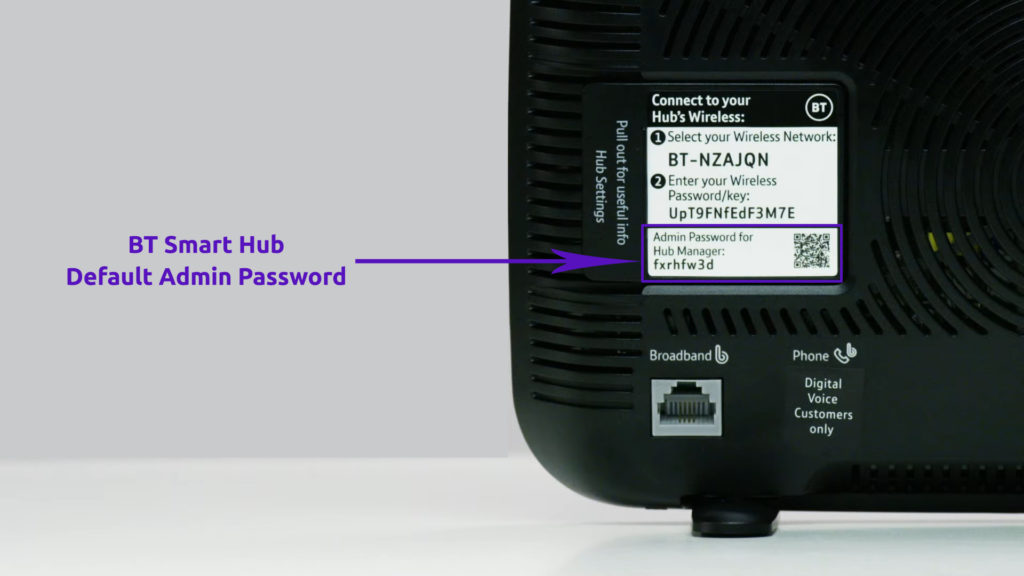
- Klik endelig på Gem.
- Lyset, der repræsenterer strømforsyningen, vil konstant og kontinuerligt gløde blåt.
Sådan tilsidesætter du BT Smart Hub Admin adgangskode (Nulstil adgangskoden til standard uden at nulstille enheden)
Bortset fra adgangskoden vil alle andre indstillinger forblive de samme, hvilket bestemt er en fordel ved denne procedure.
2. måde - Fabriks nulstilling
Der er endnu en ting, du kan gøre, når du glemmer din admin -adgangskode (eller en anden indstilling), og det er fabriksindstillingen . Nulstilling af sletning af absolut alt, hvad du opretter på dit hub, og gendanner det til fabriksindstillinger, hvilket betyder, at du vil være i stand til at logge ind på routeren igen ved hjælp af standardoplysningerne.
Lad os se, hvordan man udfører en nulstilling af hubfabrikken:
BT -huben har en forsænket knap på bagsiden, der siger Factory Reset. Bliv ikke forvirret over, hvorfor nulstillingsknappen blev trukket tilbage. Dette er, så du ikke kunne trykke på det ved en fejltagelse. Med et objekt, der er tyndt og skarpt på den ene side (vi anbefaler et papirklip), skal du trykke på denne knap og holde den i cirka 20 sekunder. Du vil bemærke, at alle lys på din BT -hub går ud, og navet genstarter. På få minutter vil kraften lys blive blåt. Dette betyder, at huben er nulstillet og kan bruges igen.
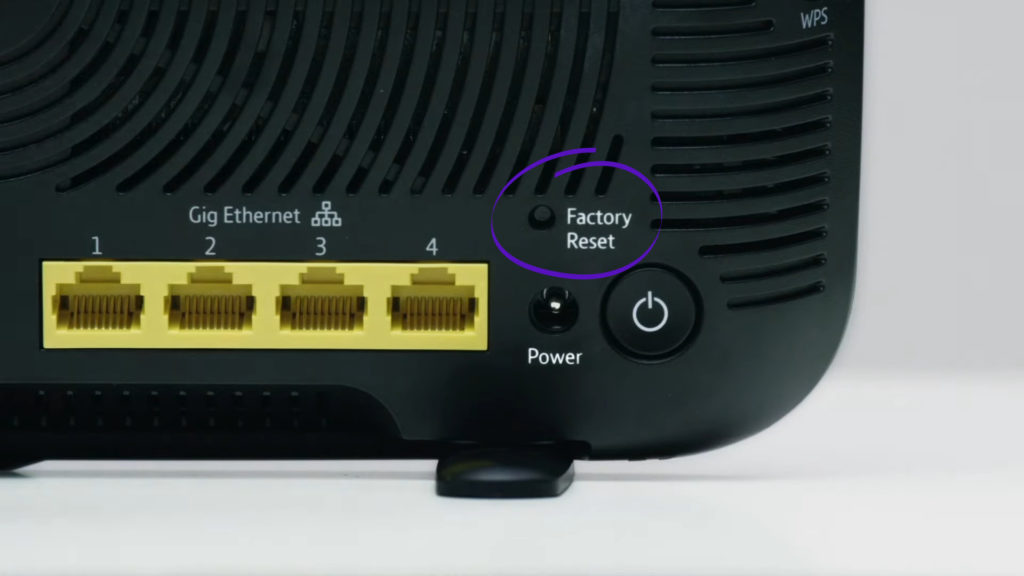
I den situation, hvor du glemmer admin -adgangskoden, anbefaler vi dog bestemt, at du udfører den første metode (adgangskode tilsidesættelse). Fabriks nulstilling skal være den sidste mulighed, fordi det er for invasivt.
Hvordan ændres BT Wi-Fi-adgangskode?
Vi har forsøgt at liste alle de vigtigste kendsgerninger relateret til at ændre Wi-Fi-adgangskoden , så nu er det rigtige tidspunkt at begynde at udføre denne procedure.
Hvis du følger de trin, der er forklaret nedenfor omhyggeligt, skal du ikke have nogen vanskeligheder med at ændre Wi-Fi-adgangskoden på dit BT-hub, lad os starte:
- I webbrowseren bruger du (den enhed, du bruger til denne operation, skal først tilsluttes huben), skriv i 192.168.1.254 og tryk på Enter.
- Hub -manageren er nu åben.
- I nederste højre hjørne skal du klikke på avancerede indstillinger (eller du kan straks klikke på fanen Trådløs på startskærmen).
- I afsnittet Avancerede indstillinger skal du klikke på trådløs.
- Nu bliver du bedt om at indtaste administratoradgangskoden. (Brug standard, hvis du ikke har ændret den).
- I afsnittet om sikkerhedsadgangskode skal du indtaste den nye adgangskode, du vælger. Adgangskoden skal være mindst 12 og højst 63 tegn.

- Gør det samme for 5GHz -båndet, hvis båndene er separate
- Klik på Gem for at gemme adgangskoden.
Sådan ændres BT Wi-Fi- adgangskode ved hjælp af webbrowser og hub manager
Hvordan ændrer jeg BT Wi-Fi-adgangskode via min BT-app?
En anden måde at ændre BT-hub Wi-Fi-adgangskoder er gennem My BT-appen .
- Åbn applikationen, og vælg hjemmenetværket.
- I bunden vil du se indstillinger til venstre og hjælpe og støtte til højre. Tryk på Indstillinger.
- Lige under indstillinger skal du trykke på netværksindstillinger.
- Find ændringen af Wi-Fi-adgangskode (nedenfor ændrer Wi-Fi-netværksnavn).
- Nu skal du indtaste den aktuelle Wi-Fi-adgangskode.
- Skriv derefter den nye adgangskode i den nye adgangskode, og bekræft den.
- Gem ændringerne ved at klikke på Gem adgangskode.
Konklusion
Endelig anbefaler vi, at den adgangskode, du opretter, er sammensat af bogstaver (store bogstaver og små bogstaver), tal og tegn. Det er meget sværere for nogen at logge ind på din Wi-Fi, hvis du indstiller denne type adgangskode (skriv adgangskoden et eller andet sted, så du ikke glemmer det).
